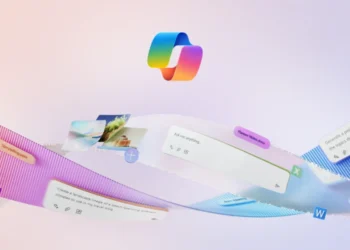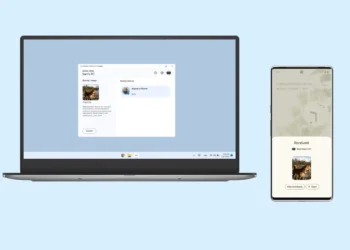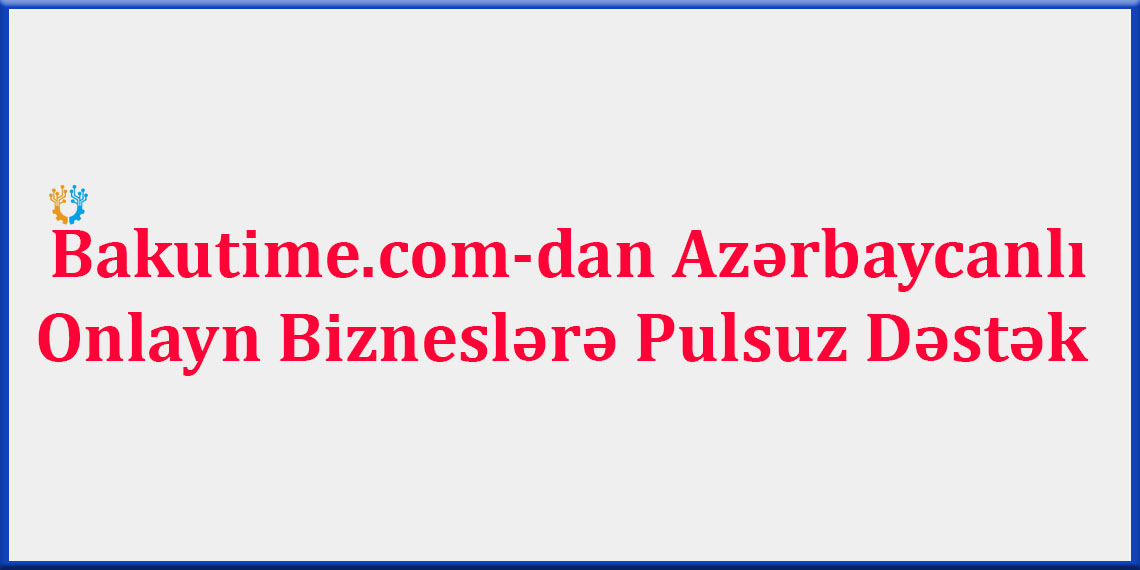BakuTime.com – Əməliyyat Sistemi – Bu gün Windows 11-in son versiyası rəsmi olaraq istifadəçilər üçün əlçatan oldu, indi onu yükləyə və kompüterinizə quraşdıra bilərsiniz.
Nəhayət, uzun bir gözləmədən sonra bu gün Windows 11 rəsmi olaraq təqdim olundu. Windows 11 tamamilə fərqli bir təcrübə təmin etmək üçün bir çox dəyişiklik və təkmilləşdirmə ilə gəlir. İyunun 4-də Microsoft-un tərtibatçılar üçün təşkil etdiyi Build konfransında Microsoft-un baş direktoru Satya Nadella elan etdi ki, “Windows 11 son on ilin ən böyük Windows yeniləməsidir”. Bu cümlə Windows-un yeni versiyasının dərin və inqilabi dəyişikliklərini başa düşmək üçün kifayətdir.
Windows 11 pastel rənglər, yuvarlaq künclər, yeni başlanğıc səsi və ümumi Mac OS-yə bənzər görünüş və hiss ilə yeni, daha sadə dizayna malikdir. Windows 11 başlanğıc menyusu ekranın sol tərəfindən ortasına köçürülüb və proqram nişanları mərkəzdə və onun yanında yerləşdirilib. Windows 11-də siz vidjetlər və smart lent də daxil olmaqla yeni masaüstü alətləri tapa bilərsiniz . Android proqramlarını Microsoft Store-dan asanlıqla yükləmək və emulyatora ehtiyac olmadan Windows 11-də quraşdırmaq olar.

Windows 11-in minimum texniki xüsusiyyətlərinin yoxlanılması
Windows Insider-də qeydiyyatdan keçməzdən əvvəl, əvvəlcə Windows 11-in sisteminizdə işlədilə biləcəyinə əmin olmaq daha yaxşıdır. Bu problemi yoxlamağın ən asan yolu , Microsoft veb saytındakı bu səhifə vasitəsilə kompüterinizin Windows 11 ilə uyğunluğunu yükləyə və yoxlaya biləcəyiniz PC Health Check proqramından istifadə etməkdir. Əgər kompüterinizdə Windows 11 quraşdırmaq üçün lazımi elementlər varsa, aşağıdakı mesajı görəcəksiniz:
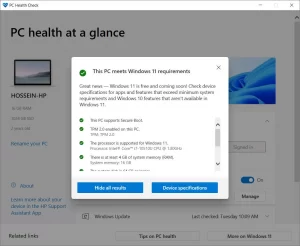
Aşağıda Microsoftun rəsmi olaraq elan etdiyi Windows 11-i işə salmaq üçün tələb olunan minimum sistem avadanlığı xüsusiyyətləri verilmişdir:
- 1 GHz tezlikli 64 bitlik ikinüvəli prosessor
- 4 GB RAM
- 64 GB yaddaş
- 9 düymlük ekran
- Çözünürlük 1366 x 768
- UEFI, Secure Boot və TPM 2.0 üçün dəstək
- DirectX 12 və WWWDM 2.x dəstəyi
Ümumiyyətlə, son dörd il ərzində kompüter almısınızsa, çox güman ki, sisteminiz Windows 11-i qəbul edə biləcək.
Ancaq bir çox istifadəçi üçün yeni Windows quraşdırmaq üçün ən böyük maneə TPM 2.0-ı dəstəkləmək ehtiyacıdır, əgər sisteminiz nisbətən yenidirsə, onu sadəcə BIOS-da aktivləşdirməlisiniz. Bu təhlükəsizlik mikroçipinin aktivləşdirilməsi istehsalçının parametrlərindən asılı olduğundan, müxtəlif sistemlərdə onun addımları fərqlidir; Lakin sisteminizdə TPM funksiyasını aktivləşdirmək üçün Windows 11-i quraşdırmaq üçün PC-də TPM-i aktivləşdirmək üçün təlimatı oxuya bilərsiniz .
Əgər kompüterinizi 2015-ci ildən əvvəl almısınızsa, onun TPM 2.0-ı dəstəkləməsi ehtimalı çox azdır; Lakin Microsoft çox sakitcə qeyd etdi ki, müəyyən şərtlər altında Windows 11 TPM 1.2 ilə işləyə bilər.
Windows 10-u Windows 11-ə yeniləyin
Windows 11-ə keçməyin ən asan yolu Microsoft-un rəsmi yeniləməsidir. Əgər kompüteriniz Windows 11-i quraşdırmaq üçün tələb olunan minimum spesifikasiyalara malikdirsə və bütün əvvəlki yeniləmələri quraşdırmısınızsa, asanlıqla Windows 11-ə keçə bilərsiniz.
Windows 11-i quraşdırmaq üçün Windows 10 -da Windows Yeniləmə bölməsinə ( Parametrlər > Windows Yeniləmə ) daxil olaraq yeniləməni yeni versiyaya endirə və quraşdıra bilərsiniz.
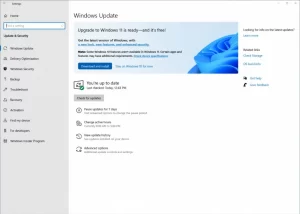
Əlbəttə ki, unutmayın ki, bütün Windows 10 istifadəçiləri bu andan etibarən Windows 11-ə yeniləmə mesajını almayacaq və tədricən növbəyə düşəcək və Microsoft tədricən bütün cihazları yeniləyəcək. Buna görə də, bu mesajı almamağınız ehtimalı yüksəkdir. Bununla əlaqədar olaraq, aşağıda təsvir etdiyimiz Windows 11-i gecikdirmədən istifadə etməyin başqa yolları var.
Microsoft quraşdırma köməkçisi vasitəsilə Windows 11-i endirin və quraşdırın (tövsiyə olunan üsul)
Bu üsul Windows 10-dan Windows 11-ə yüksəltməyin ən sürətli və ən yaxşı üsulu hesab edilə bilər. Microsoft bu üsulu Windows 11-i quraşdırmanın ən yaxşı yolu hesab edir və bunun üçün Windows 11 Quraşdırma köməkçisi proqramını yükləmək və Windows 11 -in qəbulu və quraşdırılması mərhələlərini keçmək kifayətdir .

Proqramı yüklədikdən, quraşdırdıqdan və işə saldıqdan sonra, ehtimal ki, kompüterinizin Windows 11 ilə uyğunluğu barədə mesajla qarşılaşacaqsınız. Bu vəziyyətdə, Windows 11 Quraşdırma Bələdçisi proqramını açın və sonra PC Sağlamlığını Yoxlama proqramını yükləyin və aparat spesifikasiyalarının uyğunluğunu yoxlamaq üçün əməliyyata başlayın. Uyğunluq mesajı ilə qarşılaşsanız, Windows 11 Quraşdırma Bələdçisi proqramında Windows 11-i endirin və aşağıdakı pəncərə ilə qarşılaşacaqsınız.
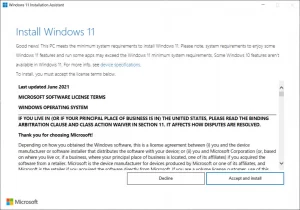
Təsdiq edildikdən sonra Windows 11-in yüklənməsi və quraşdırılması başlayacaq, bu, İnternetin sürətindən asılı olaraq bir neçə dəqiqədən bir neçə saata qədər davam edəcək.
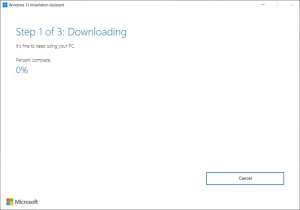
Bəzi tələb olunan faylların yüklənməsi və quraşdırılması prosesini tamamladıqdan sonra kompüteri yenidən başlatmaq üçün aşağıdakı pəncərə görünəcək:
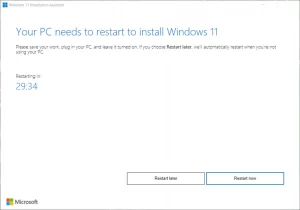
Yenidən başladıqdan sonra Windows 11-in qalan quraşdırılması və yekunlaşdırılması həyata keçiriləcək və siz bu əməliyyat sisteminin mühitinə daxil olacaqsınız.
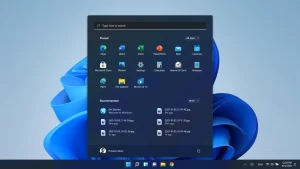
Quraşdırma Drive yaratmaqla Windows 11-in quraşdırılması
Microsoft, ISO faylını yükləmək üçün bir mexanizm hazırladı, onun köməyi ilə Windows 11 quraşdırma sürücüsünü fləş yaddaş və ya DVD ilə yarada bilərsiniz, bunun vasitəsilə Windows 11 quraşdırmasının tələb olunan avadanlıqa uyğun olaraq avadanlıq məhdudiyyətlərini birtəhər aradan qaldıra bilərsiniz. həmçinin Windows 11-in təmiz quraşdırılmasını (əvvəlki Windows-u silin) edin. Bu diskdən Windows 11-i digər kompüterlərə quraşdırmaq üçün istifadə edə bilərsiniz.
Bunun üçün əvvəlcə Windows 11 Quraşdırma Media alətini endirin və işə salın.
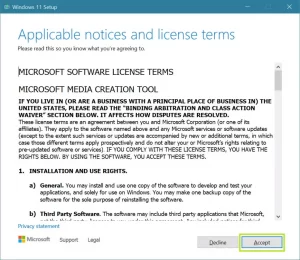
Qəbul et seçiminə kliklədikdən sonra Windows 11-in istədiyiniz dili və versiyasını seçməlisiniz. nəzərə alın. Cari Windows 10 ilə eyni versiyanı əldə etmək üçün bu kompüter üçün tövsiyə olunan seçimlərdən istifadə et seçimini aktiv etməyi təklif edirik. Beləliklə, Windows 11-ə yeniləmə prosesində mümkün səhvlərin qarşısı alınır.
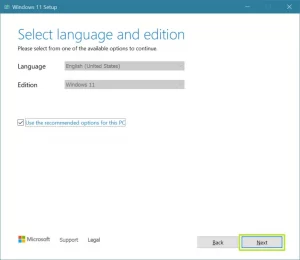
Sonra flash sürücünüzü kompüterə qoşun və USB flash sürücüsünü seçin. Bu mərhələdə, gələcəkdə DVD-yə yazdırmaq və ya digər üçüncü tərəf proqramlarından istifadə edərək bir flash sürücüyə quraşdırmaq üçün ISO faylını da yükləyə bilərsiniz.
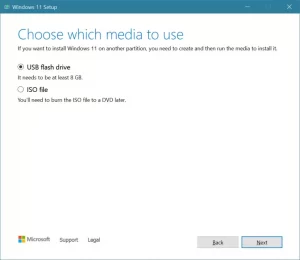
Növbəti addımda flash yaddaş sürücüsünü seçməli və Next düyməsini sıxmalısınız.
Windows 11-i flash Drive- a uğurla yüklədikdən və quraşdırdıqdan sonra aşağıdakı mesajı görəcəksiniz.
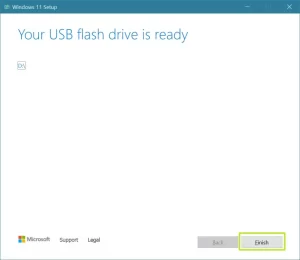
İndi Flash-a gedin və onu açın və Quraşdırma seçimini işə salın.
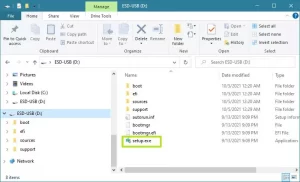
Bu şəkildə Windows 11-in quraşdırılması başlayacaq.
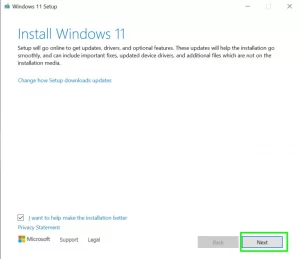
Əgər kompüterinizdə bəzi hardware tələbləri yoxdursa, lakin TPM ilə təchiz olunubsa, aşağıdakı mesajı görəcəksiniz, Qəbul et klikləməklə Windows 11 quraşdırma prosesi başlayacaq. Windows 11-i quraşdırmaq üçün bütün lazımi tələblərə sahibsinizsə, yeniləmələrin yüklənməsi və Windows 11-in quraşdırılması prosesi dərhal başlayacaq.
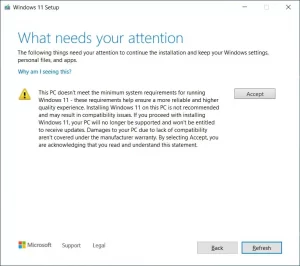
Ancaq kompüterinizin TPM versiyası Windows 11 tələblərinə uyğun gəlmirsə, əməliyyatı davam etdirə bilməyəcəyiniz səhv mesajı ilə qarşılaşacaqsınız.
Windows 11-in istifadə şərtləri təsdiqləndikdən sonra internetin sürətindən asılı olaraq bir neçə dəqiqə çəkəcək ən son yeniləmələrin yüklənməsi əməliyyatı başlayacaq.
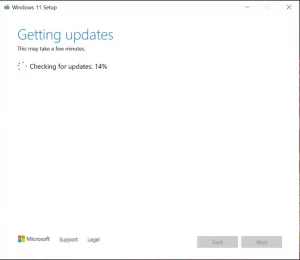
Bu addım başa çatdıqdan sonra Windows 11-in quraşdırılmasına hazırlıq pəncərəsi görünəcək və quraşdırma üzərinə klikləməklə quraşdırma əməliyyatı başlayacaq.

Nəhayət, quraşdırma başa çatdıqdan sonra kompüter yenidən işə salınır və Windows 11 salamlama pəncərəsi ilə üzləşir.
Windows 11 ISO faylını yükləyin və Rufus ilə quraşdırma diski yaradın
Əgər siz Windows 11 ISO faylını Microsoft ISO faylındakı bu səhifəyə istinad edərək və ya digər proqram yükləmə saytlarından endirmisinizsə, Windows-u asanlıqla təmizləmək və ya təkmilləşdirmək üçün flash yaddaş və ya DVD əldə etməklə Windows 11-in yüklənə bilən diskini yarada bilərsiniz. Müxtəlif kompüterlərdə 10.
Windows 11-in ISO faylını yüklədikdən sonra Rufus alətindən istifadə edərək Windows 11 yüklənə bilən disk və ya flash yarada bilərsiniz. Rufusun ən son versiyasını yükləmək üçün bu linki izləyin. Bu proqramı yüklədikdən, quraşdırdıqdan və işə saldıqdan sonra aşağıdakı mühitlə qarşılaşacaqsınız.
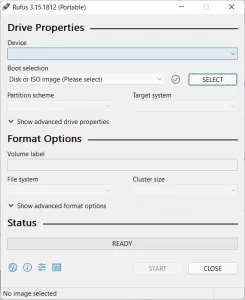
Fləş yaddaşı kompüterə qoşduqdan sonra Cihaz bölməsində flash yaddaş sürücüsünü seçməlisiniz.
Həmçinin, Seç seçiminə klikləməklə, əvvəllər yüklədiyiniz Windows 11 ISO faylını seçin.
Daha sonra, Başlat seçiminə klikləməklə, flaşda Windows 11 quraşdırma sürücüsünün yaradılması əməliyyatı başlayacaq və bitdikdən sonra təmiz quraşdırma həyata keçirə və ya Windows 10-u Windows 11-ə yüksəldə bilərsiniz.